
Strokes Plus.net
详情介绍
Strokes Plus.net是知名鼠标手势软件strokesplus的升级版,现在官方已经支持简体中文。相比于前代,还有新的脚本功能和插件支持,可以大大提高脚本的功能和灵活性。StrokesPlus.net还有许多其他增强功能,使它们成为更现代的应用程序。并且可以不受限制地在个人和专业环境中免费使用。它是一个用于Windows的完全免费的鼠标手势识别工具,它允许您创建强大的鼠标手势节省您的时间。借助内置的Chrome V8 JavaScript引擎,提供了摇摆器支持,修改器,热键,宏,文本扩展和强大的ClearScript界面,几乎可以实现自动化。您可以通过它创建你习惯的鼠标手势,以此来完成你需要完成的操作,可以让你快捷的完成绝大部分操作。非常的方便实用,快来下载体验吧!
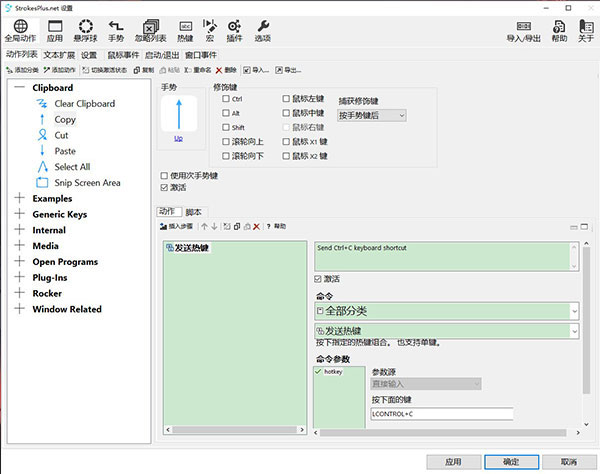
安装教程
1、在本站下载解压文件后,双击打开安装程序,阅读并同意安装许可协议。
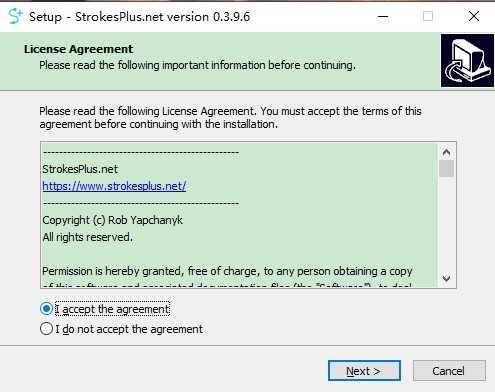
2、勾选需要执行的安装附加任务。
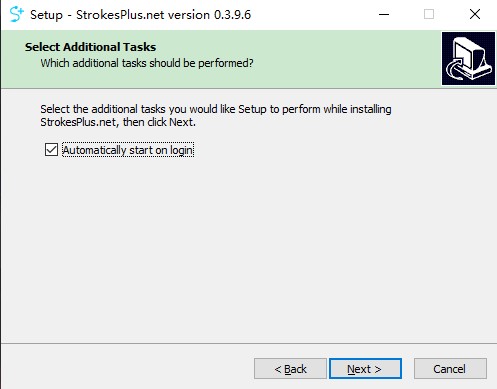
3、安装程序现在正在下载其他文件到您的计算机。
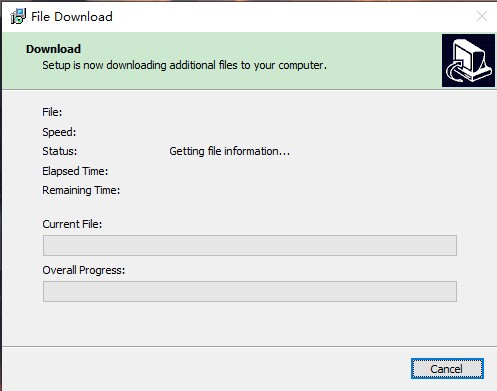
4、Strokes Plus.net安装成功。
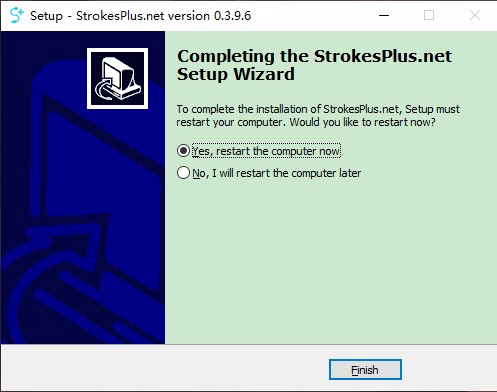
5、要完成StrokesPlus.net的安装,安装程序必须重新启动计算机。您可以选择立即重启或者稍后重启。
使用教程
请注意,一旦习惯了鼠标手势,没有鼠标手势将很难生活。对于使用此软件引起的任何依赖性,概不负责!
您可能要做的第一件事是查看基本选项和现有手势。默认情况下,右鼠标按钮被设置为你的初级冲程按钮。这意味着当您按住鼠标右键并移动鼠标时,StrokesPlus.net将开始分析图形以查看您是否绘制了匹配的手势。释放鼠标右键后,会将最终图形(以及任何修改器,其后更多内容)与现有动作进行比较,以确定哪些动作(如果有)被匹配并执行相应的脚本。
默认情况下,配置了许多基本手势和动作,因此请花一些时间对其进行测试,并删除您自己没有想到的任何手势和动作。
StrokesPlus.net具有极高的灵活性和可配置性,因此请花点时间并尽量避免不知所措。使用此应用程序的大多数人仅使用最常用的选项和脚本,而忽略了大多数复杂性。但是,可能发生的事情几乎仅限于您的想象力。
手势可以是短直线,也可以是蒙娜丽莎(Mona Lisa)的笔迹,如果那是您想要的(尽管我不建议这样做)。这个想法是创建绘图模式,将其转换为动作。
最好的手势是您可以轻松记住的手势!
创建自己的手势或训练现有手势以根据您的绘画样式更好地匹配。
您可以通过以下几种方式创建或训练手势:
1、右键单击StrokesPlus.net任务栏任务栏图标,然后选择培训模式。一旦激活,每次按住笔触按钮并绘制一个手势时,如果找不到匹配项,系统都会提示您创建一个新手势,或者使用刚刚绘制的图案更新匹配的手势。
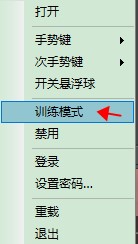
2、右键单击StrokesPlus.net任务栏任务栏图标,以切换培训模式。
3、或者单击“设置”窗口的“手势”部分中的“添加或训练手势”工具栏或上下文菜单项。

4、单击“选择手势”窗口中的“新建手势...”按钮,可在“动作编辑器”面板中访问该按钮。
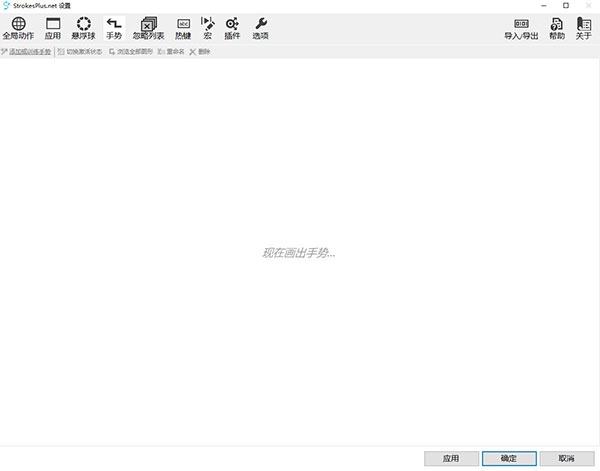
您可以向现有的手势添加任意多个手势或样式。请注意,在分析潜在的手势匹配时,更多的手势和手势中的更多模式意味着更多的开销。
软件特色
1、多个笔划按钮
StrokesPlus.net支持额外的笔触按钮,因此您可以根据按下的笔触按钮进行不同的操作。
2、手势提示
自定义提示弹出窗口的字体,颜色,位置等。当前手势的实时分析显示绘制时将执行的操作。
3、强大的脚本引擎
使用 Microsoft ClearScript 和 Chrome V8 JavaScript 引擎,StrokesPlus.net 可以访问方便的内置函数,并可以访问 Microsoft .NET Framework。
4、触控和笔支持
创建自定义浮动器以放置可以执行脚本的任何位置,或充当固定键。浮动器可以使用手指或笔快速访问触发操作。
5、文字扩展
创建全局或特定于应用程序的文本扩展标记,以通常插入常用文本,RTF 或 HTML 片段。
6、手势地区
定义全局或应用程序级别区域,以对屏幕的不同区域中的同一区域执行不同的操作。
7、热键和宏
记录鼠标和键盘输入以创建可从操作调用的自定义宏。创建自定义热键以在不使用鼠标的情况下执行脚本。
8、插件支持
通过构建 .NET 类库 DLL 并将其放在 Plug-Ins 文件夹中来扩展 StrokesPlus.net 来创建自己的插件。
9、忽略应用程序
定义控件,窗口或整个应用程序,StrokesPlus.net 应该完全忽略它们。
10、脚本帮助
对示例的描述性帮助解释了可用的内置函数以及如何使用它们。
11、粒度配置
控制 Strokes Plus.net 内部的每个方面以及确切地执行操作的事件和条件。
12、导入/导出
您可以导入或导出单个操作,应用程序或选择并准确选择所需内容。
同类软件
网友评论
共0条评论分类列表
类似软件
-

-
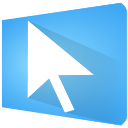
WGestures 2(全局鼠标手势) v2.9.1 键盘鼠标 / 28.07M
-

精彩发现
换一换精品推荐
-
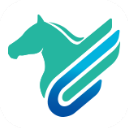
蒙速办电脑版 v4.10.9 杂类其它 / 120.39M
查看





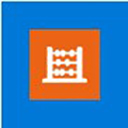





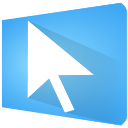

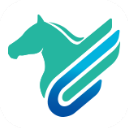



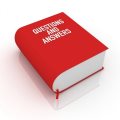
















 赣公网安备 36010602000087号
赣公网安备 36010602000087号